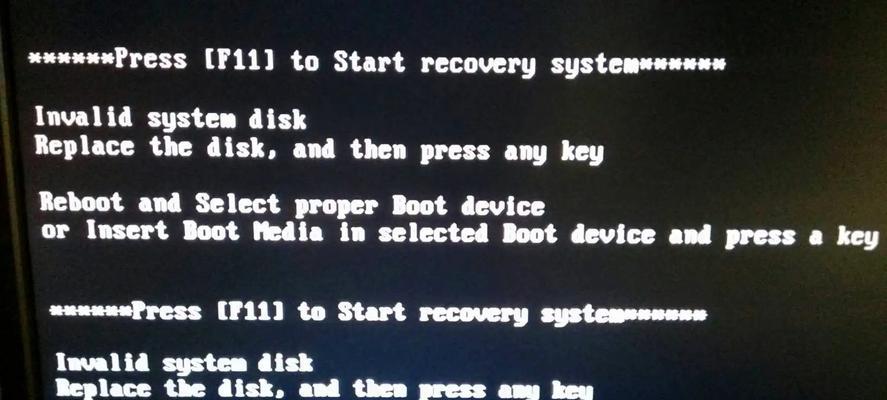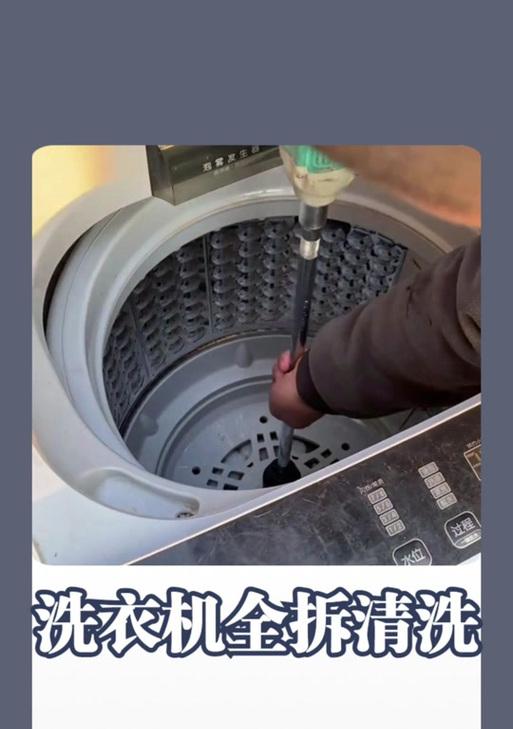在我们日常使用电脑的过程中,有时候会遇到电脑无法输入文字的问题,这无疑给我们的工作和生活带来了很大的困扰。然而,不要慌张,本文将为大家介绍一些实用的方法,帮助您解决电脑无法输入文字的问题。
一:检查键盘连接
-检查键盘是否正确连接到电脑
-拔下键盘重新插入,确保插口没有松动
二:检查键盘设置
-进入计算机的控制面板或系统设置
-检查键盘设置是否正确,如语言、布局等
三:使用虚拟键盘
-打开虚拟键盘程序,通过鼠标点击输入文字
-可通过搜索框快速找到虚拟键盘程序
四:检查驱动程序
-进入设备管理器
-确认键盘驱动程序是否正常工作,如有问题则更新或重新安装驱动
五:检查键盘是否损坏
-连接键盘到另一台电脑,确认是否正常工作
-如键盘损坏,需要更换新的键盘
六:清洁键盘
-关闭电脑,轻轻拍打键盘以清除灰尘
-使用喷气罐或者细小的刷子清理键盘
七:检查输入法设置
-检查输入法设置是否正确
-尝试更改输入法,如使用系统自带的拼音输入法
八:检查操作系统更新
-检查操作系统是否需要更新
-安装最新的操作系统补丁,修复潜在的问题
九:使用系统恢复
-如果问题无法解决,可以尝试使用系统恢复功能
-进入恢复模式,选择恢复电脑到之前的状态
十:检查病毒和恶意软件
-运行杀毒软件进行全盘扫描
-清除可能导致输入问题的恶意软件
十一:尝试使用其他设备输入文字
-连接鼠标或者触摸板,尝试通过这些设备输入文字
-如可以输入文字,则可能是键盘本身故障
十二:重启电脑
-有时候,重启电脑可以解决临时的问题
-关闭电脑,重新开启,尝试输入文字
十三:咨询专业技术支持
-如果自己无法解决问题,可以寻求专业技术支持的帮助
-联系电脑品牌的客服或者专业维修人员
十四:避免类似问题的发生
-定期清理键盘以防止灰尘积累
-谨慎下载和安装软件,避免恶意软件感染
十五:
-电脑无法输入文字可能是由多种原因引起的
-通过检查键盘连接、设置、驱动等方面,可以解决大部分问题
-如果问题依然存在,寻求专业技术支持是一个明智的选择
当电脑无法输入文字时,我们不必过于惊慌,因为很多问题都有解决的方法。通过检查键盘连接、设置、驱动等方面,我们可以找到问题所在并解决它们。如果问题依然存在,我们可以尝试使用虚拟键盘或者其他设备输入文字,并及时寻求专业技术支持的帮助。同时,定期清理键盘以及注意软件的安装也能够有效预防类似问题的发生。